Personalização do conteúdo
Depois que o conteúdo de uma publicação for definido, é preciso configurar a aparência desta publicação interativa. No Intelichat, isso é chamado de personalização.
Você pode personalizar a sua publicação através da guia "Personalize o conteúdo", que tem o seguinte aspecto:
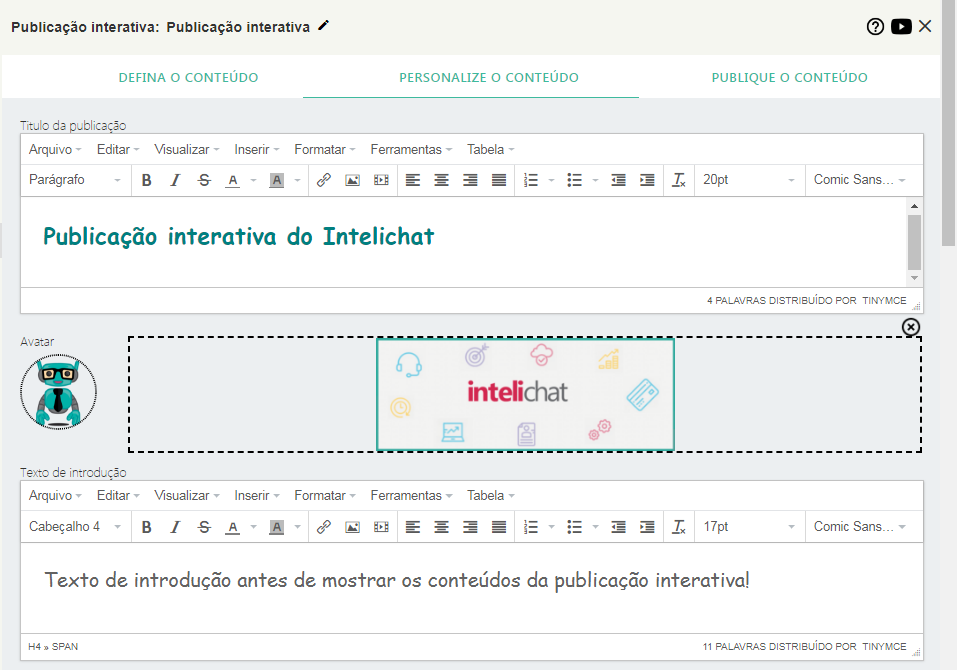
Nesta guia, as personalizações que podem ser feitas são:
Título da publicação: Indica o título, na parte superior da tela, antes de começar a execução do conteúdo interativo;
Avatar: Representa a imagem que será usada no envio de mensagens pelo BOT do conteúdo. Basta clicar no círculo para definir ou mudar a imagem do avatar;
Banner: É a imagem a ser apresentada na parte superior da publicação, logo abaixo do título antes de começar a execução do conteúdo interativo. Basta clicar no retângulo para definir ou mudar a imagem do banner;
Texto de introdução: Corresponde a um texto breve apresentando o conteúdo que será executado na publicação interativa, é exibido logo abaixo do banner.
Exemplificando essas configurações iniciais da guia "Personalize o conteúdo", conforme imagem anterior, a publicação interativa ficaria com a seguinte aparência em destaque:
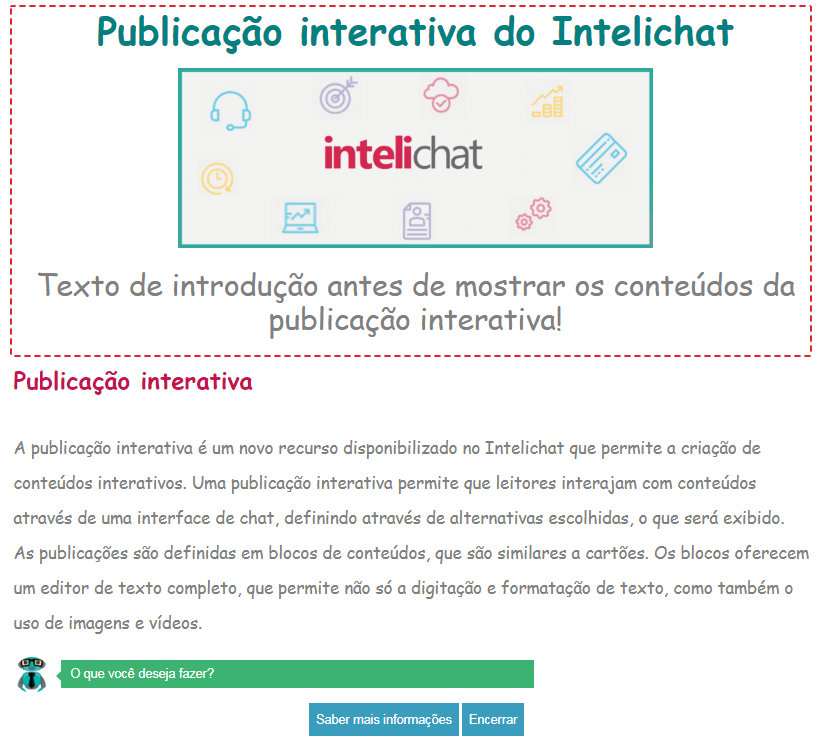
Depois destas primeiras configurações, estão disponíveis as configurações de aparência dos elementos de chat do BOT, incluindo áreas de mensagem, fonte, botões, etc. Essas configurações são autoexplicativas e personalizam os seguintes aspectos:
✓ Mensagem enviada pelo BOT;
✓ Botão de opção;
✓ Botão de opção já clicado ou bloco de destino já exibido;
✓ Botão de opção ao clicar;
Na parte inferior da tela da guia "Personalize o conteúdo", há três botões:
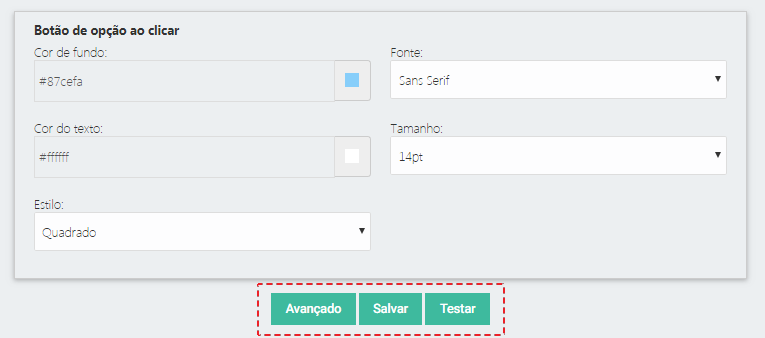
Botão Avançado: Permite que se faça mais algumas configurações para publicação do conteúdo interativo, ao clicar neste botão a seguinte tela é exibida:
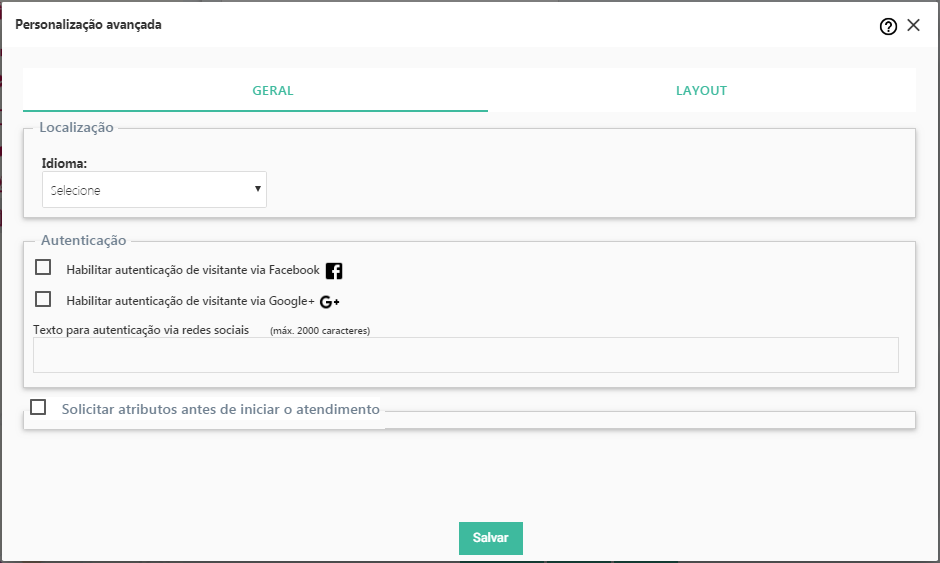
É possível fazer configurações gerais que inclui definição de idioma, conforme localização; definição de como será a autenticação para os leitores acessarem a publicação interativa; e ainda pode-se configurar a solicitação de atributos para que o leitor responda antes de executar o conteúdo da publicação interativa (os atributos são solicitados logo que o título, banner e texto de introdução são apresentados ao leitor). E na guia layout se tem acesso ao CSS, para alterar o layout da publicação.
Botão Salvar: Para salvar as configurações e edições feitas nesta guia referente a personalização da publicação interativa.
Botão Testar: Permite que a publicação interativa seja testada, ou seja, é executado o conteúdo da publicação interativa na visão que o leitor terá destas configurações realizadas.
IMPORTANTE: Nesta operação de teste, as mensagens trocadas na execução da publicação interativa serão consumidas do saldo de mensagens do plano contratado.
Para que uma publicação interativa seja executada em navegador de um dispositivo móvel, nenhuma configuração é necessária, o conteúdo se adapta automaticamente ao tamanho da tela.